Windows 10 부팅 시 비밀번호 입력 시 검은색 화면이 나타나는 현상 해결 방법
- WBOYWBOYWBOYWBOYWBOYWBOYWBOYWBOYWBOYWBOYWBOYWBOYWB앞으로
- 2023-07-10 22:49:3216351검색
컴퓨터 시스템을 Windows 10으로 업그레이드하면 많은 새로운 기능을 경험할 수 있지만 몇 가지 이상한 문제가 발생할 수도 있습니다. 사용자들은 노트북이 정상적으로 작동했지만 다음날 컴퓨터를 켜고 비밀번호를 입력한 후 갑자기 검은 화면이 나타났다고 보고했습니다. 무엇을 해야 할까요? 아래에서는 이 문제에 대한 구체적인 해결책을 살펴보겠습니다.
1. 노트북을 켜고 전원 켜기 비밀번호를 입력하세요.

2 이때 "Ctrl+Alt+Del" 키 조합을 눌러 작업 관리자를 엽니다.
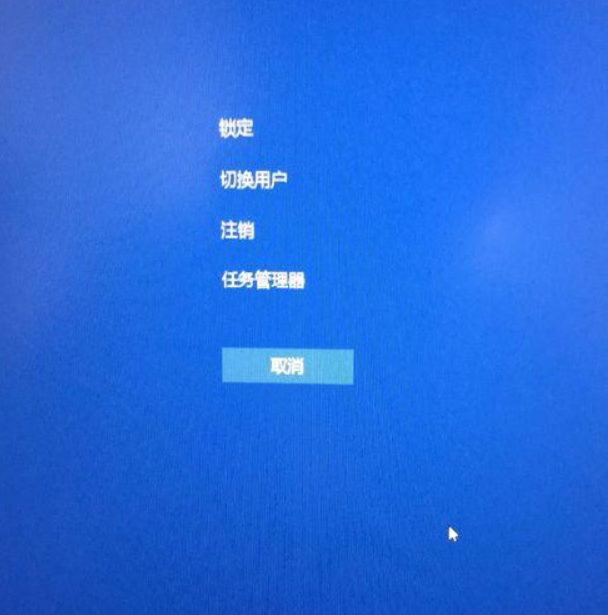
3. 관리자에서 "파일---새 작업 실행" 옵션을 클릭하고 "explorer.exe" 명령을 입력한 다음 확인을 클릭합니다.
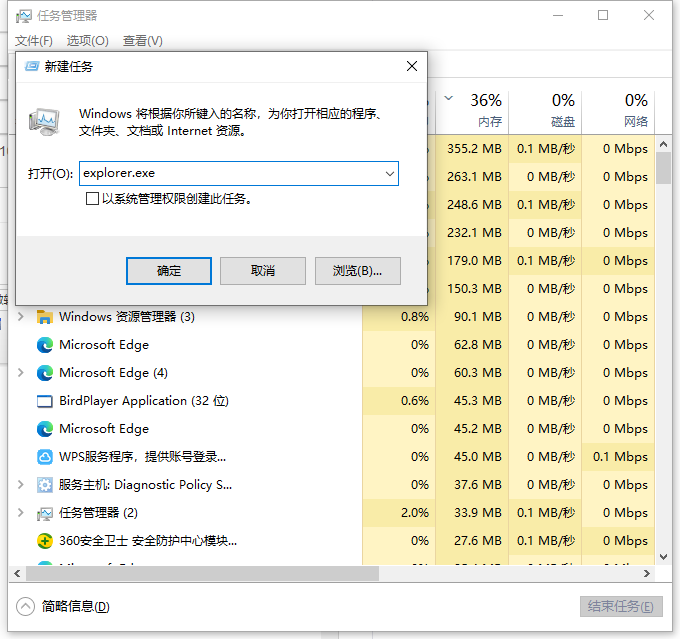
4. 검은 화면 문제를 완전히 해결하려면 "시작" 메뉴를 클릭하고 마우스 오른쪽 버튼을 클릭하여 "실행" 옵션을 선택한 다음 열린 대화 상자에 "regedit" 문자 명령을 입력하고 Enter 키를 누르십시오.
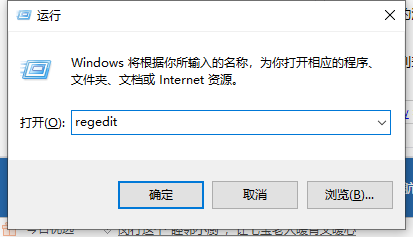
5 팝업 레지스트리 편집기에서 다음 레지스트리 키를 확장합니다. HKEY_Local_Machine-- Software--Microsoft--Windows NT--CurrentVersion--Winlogon;
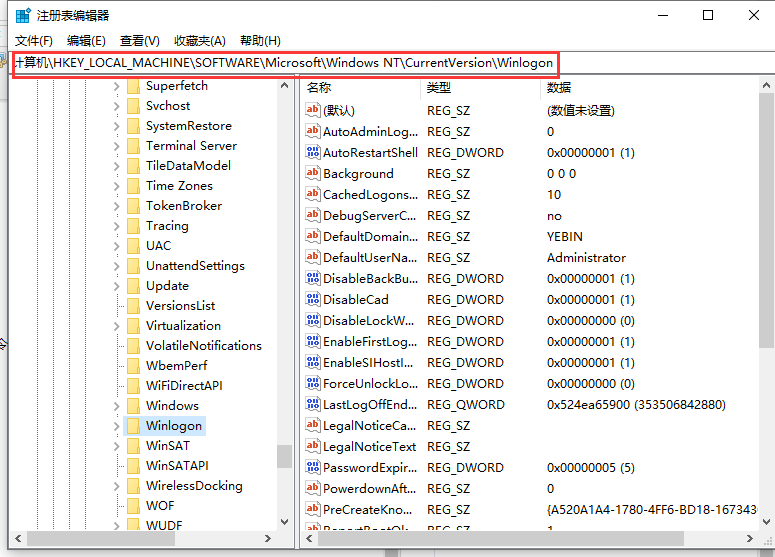
6. 오른쪽 목록의 shell" 항목에서 데이터 값을 "explorer.exe"로 변경하고 확인을 클릭하여 저장하고 등록을 닫으면 테이블이면 충분합니다.
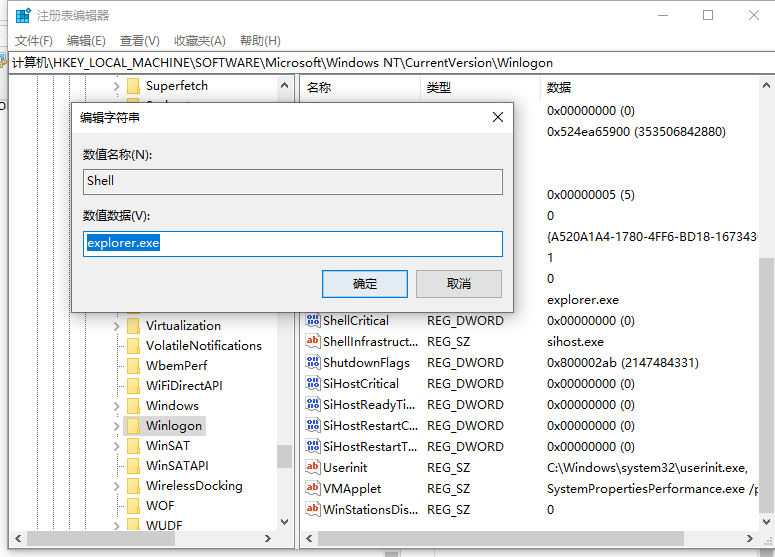
위 내용은 win10 부팅 시 비밀번호 인터페이스에 들어갈 때 나타나는 검은색 화면에 대한 해결 방법입니다. 모두에게 도움이 되기를 바랍니다.
위 내용은 Windows 10 부팅 시 비밀번호 입력 시 검은색 화면이 나타나는 현상 해결 방법의 상세 내용입니다. 자세한 내용은 PHP 중국어 웹사이트의 기타 관련 기사를 참조하세요!

